Windows XP以其強大的自動化設置和穩定的性能獲得電腦用戶的喜愛,並得到人們越來越廣泛的應用。但是在談起Win XP的應用技巧時,一些讀者卻說不出它究竟有什麼優勢和作為,有了難題怎麼辦?找朋友呗!其實“求人不如求己”,掌握一些技巧往往能解除我們多時的困惑,一個小技巧就能省卻N多的操作步驟,下面筆者就精選一些實用操作技巧介紹給大家,讓您使用XP更得心應手。
1、修改地址欄字體
由於顯示器分辨率設置的原因,IE浏覽器的地址欄字體往往比較小,閱讀起來很困難,其實我們完全可以通過Windows系統的自定義設置來完成。
用鼠標右鍵單擊桌面空白處,在彈出菜單選擇“屬性”命令,打開“顯示 屬性”對話框中,選擇“外觀”選項卡,然後單擊“高級”按鈕,如圖1所示。
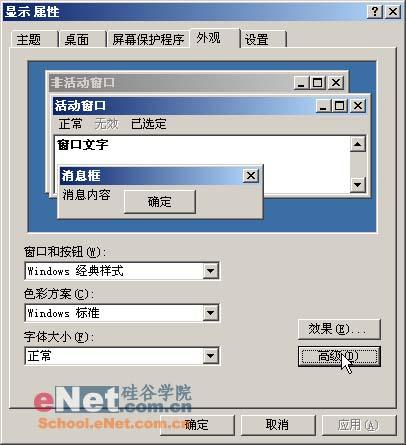
彈出“高級屬性”對話框,在“項目”下拉列表框中選擇“圖標”列表選項,然後在“字體”項中選擇一種喜歡的字體,比如“楷體-GB2312”,完成後單擊“確定”按鈕即可,如圖2所示。

2、關閉腳本錯誤提示
在使用IE浏覽網頁的時候,都遇到過 Internet Explorer 彈出一個對話框提示你網頁的腳本出現錯誤,是否需要繼續運行,同時給出錯腳本的詳細信息。這個信息對於網站設計者來說是比較有用的,但對於絕大多數的用戶來說,這個腳本出錯的提示信息是完全沒有用處的,因此可以在 Internet Explorer 中關閉腳本錯誤提示。
在 Internet Explorer 中點擊“工具”菜單,然後選擇“Internet 選項”在彈出的對話框中點擊“高級”選項卡,在“浏覽”選項中選取“禁止腳本調試”復選項,同時取消選擇“顯示每個腳本錯誤的通知”復選項,單擊“確定”按鈕完成,如圖3所示。

這樣以後網頁中有腳本錯誤時再也不會彈出一個對普通用戶沒有任何意義的對話框了。
3、獲得更高的權限
如果你登錄系統的用戶是有權限限制的,那麼當你需要運行那些具有更高權限才能運行的程序時,你需要注銷現在的用戶再用一個高權限的用戶賬號登錄系統。在專業版的Windows XP系統中我們不需要這樣做,我們可以使用“運行方式”來使用高權限賬號運行單個程序。
在“桌面”或者是“我的電腦”中在程序圖標上點擊右鍵,在彈出菜單中選擇“運行方式”命令,彈出“運行身份”對話框,選取“下列用戶”單選框,然後在“用戶名”列表框中選擇更高權限的用戶賬號,並輸入相應的密碼,單擊“確定”按鈕即可以此身份運行該應用程序了。如圖4所示

如果你希望某個應用程序在運行時總是詢問用哪個用戶身份運行提示的話,那麼可以用鼠標右鍵單擊應用程序圖標,在彈出菜單中選擇“屬性”命令,然後在彈出的“屬性”對話框中,單擊“高級”按鈕。選取“以其他用戶身份運行”復選框,單擊“確定”按鈕。如圖5所示

經設置賬戶運行的程序,每次運行此程序時都將彈出“運行身份”對話框,會詢問此文件將以哪個用戶身份運行。
4、讓XP自動登錄
每次進入Windows XP桌面前,總會出現一個用戶登錄的畫面,要求輸入用戶名和密碼。這樣做的好處是在多人使用一部電腦的環境中安全性有保障。如果准備讓XP自動登錄到一個指定賬戶的話,可以執行如下操作。
單擊“開始”按鈕,選擇“運行”命令,打開“運行”對話框,輸入命令行“rundll32 netplwiz.dll,usersrundll”,單擊“確定”按鈕,如圖6所示。

彈出“用戶賬戶”對話框,取消選取“要使用本機,用戶必須輸入用戶名及密碼”復選框,單擊“確定”按鈕完成,如圖7所示。

5、徹底清理“Thumbs.db”文件
Windows系統提供了圖片預覽功能,但是同時也在圖片文件夾下自動產生一個名為“Thumbs.db”的文件,此文件的容量隨著圖片文件的增加而不斷增加,但是每次刪除後,它又會自動生成。
首先需要關閉XP系統自動生成縮略圖功能,打開“控制面板”,雙擊“文件夾選項”圖標,彈出“文件夾選項”對話框,選擇“查看”選項卡,選取“不緩存縮略圖”復選框,單擊“確定”按鈕完成即可關閉自動生成縮略圖功能,如圖8所示。
經過以上的設置後系統將不會自動生成“Thumbs.db”文件,然後打開Windows資源管理器,單擊工具欄“搜索”按鈕,搜索當前系統邏輯盤所有的“Thumbs.db”文件,然後將搜索到的文件全部刪除即可。
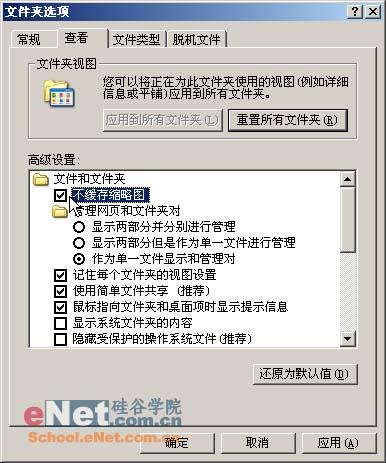
6、恢復被破壞的系統文件
如果Windows XP的系統文件被病毒或其它原因破壞了,我們可以從Windows XP的安裝盤中恢復那些被破壞的文件。
首先可以根據被破壞的文件提示,在安裝盤中搜尋被破壞的文件,需要注意的是,在安裝光盤中,文件名的最後一個字符用底線“_”代替,例如:比如要搜索“Notepad.exe”時,則需要進行搜尋“Notepad.ex_”。
找到丟失的文件後,打開命令符提示行,輸入命令格式:“EXPAND 源文件的完整路徑 目標文件的完整路徑”。例如:EXPAND D:SETUPNOTEPAD.EX_ C:WindowsNOTEPAD.EXE。有一點需要注意的是,如果路徑中有空格的話,那麼需要把路徑用雙引號(英文引號)包括起來。
如果在Windows XP盤中搜索的時候找不到我們需要的文件。產生這種情況的一個原因是要找的文件是在“CAB”文件中。由於Windows XP把“CAB”當作一個文件夾,所以對於Windows XP系統來說,只需要把“CAB”文件右拖然後復制到相應目錄即可。
此時可以輸入命令:“EXTRACT /L 目標位置 CAB文件的完整路徑”來進行解壓縮,比如:EXTRACT /L C:Windows D:I386Driver.cab Notepad.exe。當然同前面也一樣,如同路徑中有空格的話,則需要用雙引號把路徑包括起來。
當然,Windows XP系統的實用技巧還有很多,讓它盡可能地幫助我們解決問題,滿足大家的需求才是最重要的。有興趣的朋友們不妨可以試試哦!